PS4 denetleyiciniz garip davranıyorsa, ışık çubuğu beyaz veya mavi renkte yanıp sönmeye devam ederse, bağlantıyı rastgele keserse veya hiç açılmıyorsa sıfırlama zamanı gelmiş olabilir. Bu makalede size sıfırlamanın ne olduğunu, ne yaptığını, ne zaman yapılacağını ve daha da önemlisi nasıl doğru şekilde yapılacağını açıklayacağız.
PS4 Denetleyici sıfırlaması nedir?
Hesaplamada sıfırlama terimi, sistemi bilinen, kararlı durumuna döndürerek hatalardan arındırmayı ifade eder. Aynısı PlayStation 4 ekosisteminiz için de geçerlidir. Konsolda veya kontrolörlerinde sıfırlama yapmak, bekleyen hataları potansiyel olarak düzeltebilir.
PS4 denetleyicinize gelince, yapabileceğiniz iki sıfırlama vardır:
- yazılımdan sıfırlama (yazılım sıfırlama) ve
- donanım sıfırlama (donanım sıfırlama)
Yazılımdan sıfırlama, PS4 Ayarları menüsüne giderek PS4 denetleyici donanım yazılımını kararlı başlangıç durumuna döndüreceğiniz anlamına gelir.
Öte yandan, donanımdan sıfırlama temelde aynı sonuca sahiptir, ancak bunu yapmanın yolu farklıdır. PS4 Ayarlarınıza gitmek yerine, cihazı sıfırlamak için oyun kumandasında bir düğmeye basmanız gerekir. Herhangi bir nedenle PS4 ayarlarınıza giremiyorsanız, bu yararlı bir numaradır.
PS4 denetleyicinizi sıfırladığınızda ne olur?
Bir DualShock 4 denetleyicisini sıfırlamak, genellikle denetleyiciyi konsolla kullanmanızı engelleyebilecek küçük bağlantı hatalarını ve aksaklıkları düzeltir.
Diğer zamanlarda, PS4 denetleyicisinin yanıp sönmesi gibi büyük sorunlar için sıfırlama gerekli bir sorun giderme adımı olabilir.
PS4 denetleyicinizin açılmaması veya sürekli yanıp sönen mavi ışık gibi diğer sorunlar aynı çözümü gerektirebilir.

PS4 denetleyicinizin neden çalışmayı durdurabileceğinin nedenleri
Aksi halde iyi çalışan bir PS4 denetleyicisinin aniden çalışmayı durdurmasının veya konsola bağlanamamanın üç yaygın nedeni vardır.
Rastgele yazılım hatası.
Çoğu durumda, PS4 bağlantısının kesilmesi sorunları ciddi değildir, bunun yerine sistemdeki rastgele aksaklıklardan veya Bluetooth sinyal parazitinden kaynaklanır. DualShock 4 kontrol cihazınız aniden kesiliyorsa, bu küçük bir hatadan kaynaklanıyor olabilir. Bunun yardımcı olup olmayacağını görmek için denetleyiciyi kapatıp tekrar açmayı deneyin. Sorun devam ederse, bir sıfırlama sizin çıkış yolunuz olabilir.
Bozuk ürün yazılımı.
Bazı kullanıcılar için DualShock 4 denetleyici sorunları, denetleyicinin kendisinden değil konsoldan gelen sorunlardan kaynaklanıyor olabilir. Hataların ve yazılım aksaklıklarının olasılığını azaltmak için PS4’ünüzün her zaman en son güncellemeleri çalıştırdığından emin olun.
Donanım hatası.
Donanım arızası veya geçici arıza nedeniyle birkaç kişi ciddi PS4 denetleyici sorunlarıyla karşılaşabilir. PS4 denetleyicilerinin yanlışlıkla düştükten sonra veya ısı ya da su gibi unsurlara maruz kaldıklarında çalışmayı bırakması alışılmadık bir durum değildir.
Donanımdan kaynaklanan sorunlar için onarım veya değiştirme gerekli olabilir ve sıfırlama pek yardımcı olmayabilir.
PS4 denetleyicinizde neden sıfırlama yapasınız?
Herhangi bir sorun yaşamadığınız sürece DualShock 4 kontrol cihazınızda sıfırlama yapmanız önerilmez. DualShock 4 kontrol cihazı bakıma ihtiyaç duymaz ve normal çalıştığı sürece onunla uğraşmak istemezsiniz.
Bununla birlikte, DualShock 4’ünüz PS4’e kablosuz bağlantıyı sürdürmede sorun yaşıyor gibi görünüyorsa, ışık çubuğu beyaz veya mavi renkte yanıp sönmeye devam ediyor veya hiç açılmıyorsa, sorun giderme adımlarından biri olarak kesinlikle sıfırlamayı denemelisiniz.
PS4 denetleyicisi nasıl sıfırlanır (kolay adımlar)
Bir PS4 denetleyicisinin sıfırlanmasının ne olduğu ve neden bunu yapmanız gerekebileceği konusunda biraz arka planınız olduğunu, işte izleyebileceğiniz adımlar.
Yöntem 1: DualShock 4 denetleyicinizi yazılımdan sıfırlama
Yumuşak sıfırlama yalnızca fazladan bir PS4 denetleyiciniz varsa yapılabilir. Başka bir DualShock 4 denetleyiciniz yoksa, ikinci yöntemi yapmayı deneyin.
PS4 denetleyicinizi yazılımdan sıfırlama adımları şunlardır:
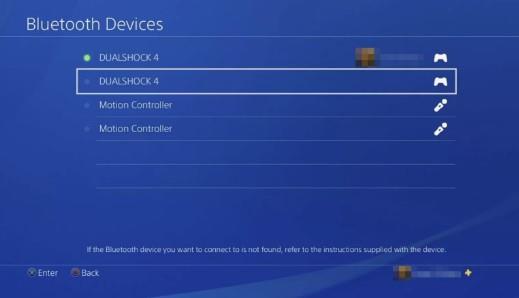
- PS4’ünüzle senkronize edilmiş iki PS4 denetleyiciniz (sorunlu ve iyi çalışan) olduğundan emin olun.
- İyi çalışan ikinci kumandanızı kullanarak PS4 Ana ekranınıza gidin ve Ayarlar ‘a gidin.
- Cihazlar ‘a gidin.
- Bluetooth Cihazları ‘nı seçin.
- Etkin olmayan denetleyiciyi (sıfırlamak istediğinizi) bulun ve seçin. Yeşil noktalı kontrolör, aktif olandır.
- Oyun kumandanızda Seçenekler düğmesine basın.
- Cihazı Unut ‘u seçin.
- PS4’ünüzü kapatın. Yeniden başlatmayın.
- Denetleyicinizi bir USB kablosu kullanarak PS4’ünüze bağlayın.
- PS4 konsolunuzu açın.
- Denetleyicideki PS düğmesine basın ve şimdi çalışıp çalışmadığına bakın.
Yöntem 2: DualShock 4 denetleyicinizi nasıl sıfırlayabilirsiniz?
İkinci bir DualShock 4 denetleyiciniz yoksa veya herhangi bir nedenle yazılımdan sıfırlama yapamıyorsanız, denetleyicinizi sıfırlamanın diğer yolu, arkada küçük bir deliğin içinde bulunan bir donanım düğmesini kullanmaktır.
Donanımdan sıfırlama yapmak için, düğmeye basmak için bir ataç veya benzeri bir nesneye ihtiyacınız vardır.
Bunu hallettikten sonra şu adımları izleyin:

- PS4 konsolunuzu kapatın .
- Oyun kumandanızın arkasındaki küçük bir deliğin içindeki sıfırlama düğmesini bulun . Bu delik, L2 omuz düğmesinin altında bulunur.
- Ataşınızı kullanarak (açılmalıdır), deliğin içindeki sıfırlama düğmesine hafifçe basın.
- Sıfırlama düğmesini yaklaşık 5 saniye basılı tutun .
- Denetleyiciyi bir USB kablosu kullanarak PS4’ünüze bağlayın .
- PS4’ü açın .
- Oyun kumandanızda PS düğmesine basın ve PS4’ünüzde oturum açın. DualShock 4 denetleyici başarıyla eşleştirildiyse, ışık çubuğu maviye dönmelidir.
Diğer ilginç makaleler:
- Nintendo Switch YouTube Uygulaması Nasıl Kurulur | Güncellenen Adımlar 2021
- PC’de Çalışmayan PS4 Denetleyicisi Nasıl Onarılır | Windows 10 | 2021
- PC’de PS4 Denetleyicisi Nasıl Kullanılır (Windows 10) | Güncellenen Adımlar 2021
- PS4’te Ekran Görüntüsü Nasıl Alınır | Kolay ve Güncellenmiş 2021!
Daha fazla sorun giderme videosu ve öğretici için androidhow Youtube Kanalımızı ziyaret edin.
